Ustvarite novo Excelovo razpredelnico in vpišite podobne podatke, kot sem jih jaz.
Lahko pa si tudi prenesete XLSX datoteko, kjer se namišljeni podatki že nahajajo (odprite zavihek And).
|
Excel funkcija AND |
|||
|
|
|||
|
|||
|
|||||
 Ustvarite novo Excelovo razpredelnico in vpišite podobne podatke, kot sem jih jaz. Lahko pa si tudi prenesete XLSX datoteko, kjer se namišljeni podatki že nahajajo (odprite zavihek And). |
|||||
|
|||||
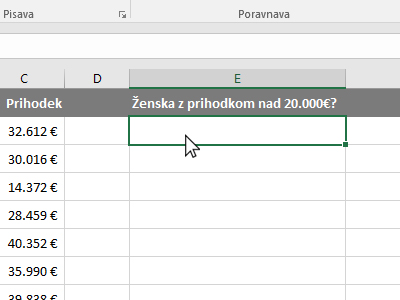 Potem pa kliknite v prazno celico, kjer boste izračunali, ali se v vrstici nahaja ženska z prihodkom nad 20.000 evri. |
|||||
|
|||||
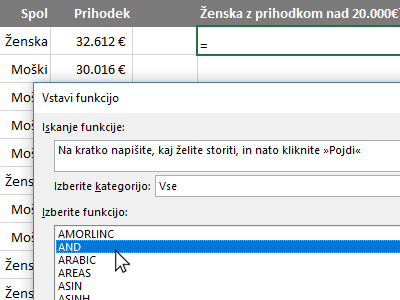 Pritisnite tipki Ctrl + F3, ki vam odpre okno za vstavljanje funkcije. V novem oknu izberite kategorijo Vse. Potem pa v polju izbiranja funkcij poiščite, označite AND in kliknite V redu. |
|||||
|
|||||
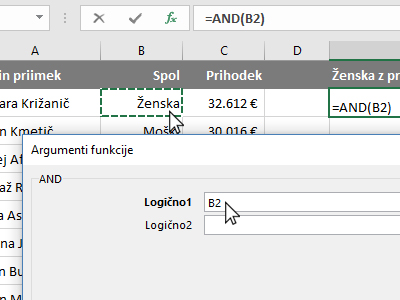 Ko se vam pojavi pogovorno okno, kliknite v polje Logično1 in nato z v celico s spolom (glej sliko). |
|||||
|
|
|
|||||
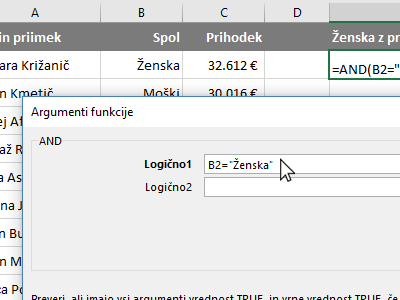 V polje Logično1 dopišite ="Ženska" (glej sliko). |
|||||
|
|||||
 Sedaj kliknite v polje Logično2 in kliknite v celico z prihodkom (glej sliko). |
|||||
|
|||||
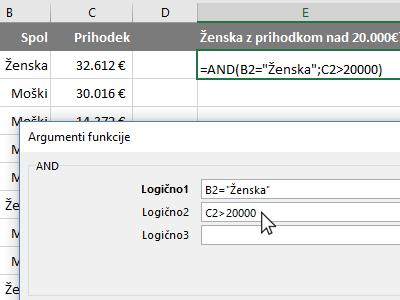 V to polje dopišite >20000 (glej sliko). Tukaj smo nastavili znak za je večje od 20000. Kliknite na gumb V redu. |
|||||
|
|||||
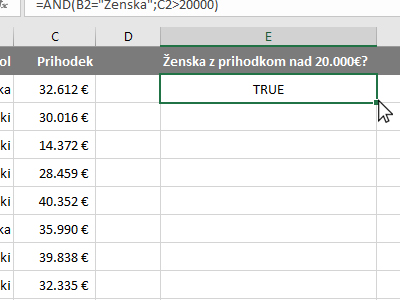 Excel je prikazal rezultat. TRUE pomeni, da celici izpolnjujeta obaja pogoja, FALSE pa bi pomenilo, da nista izpolnjena oba pogoja. Z miško označite izračunano celico in kliknite dvakrat na pikico v spodnjem desnem robu (glej sliko). |
|||||
|
|||||
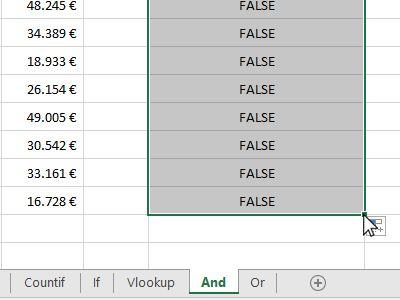 Excel bi vam moral avtomatsko zapolniti še vse ostale podatke. |
|||||
|
|||
|
 |
|||||||
|
||||||||